时间:2019-08-02 09:25:07 作者:liuchanghua 来源:系统之家 1. 扫描二维码随时看资讯 2. 请使用手机浏览器访问: https://m.xitongzhijia.net/xtjc/20190802/160865.html 手机查看 评论 反馈
360杀毒如何恢复隔离区文件?当我们在使用360杀毒软件时想要恢复隔离区文件应该怎么办呢?今天小编就给大家带来360杀毒软件恢复隔离区文件的具体方法步骤,让我们一起来看看吧。
方法/步骤
1、我们先打开360杀毒软件后可以看到主界面的左下方会有隔离威胁对象数量的提示,我们点击查看隔离区进入360杀毒隔离区;

2、若是按上述步骤仍然无法找到上图所示的蓝色的隔离提示条,其实是被隐藏了,需要鼠标指向这个区域才会弹出提示。
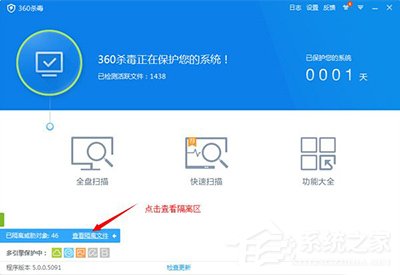
3、接着我们在隔离内容中找到需要恢复的文件,然后在左边将其勾选中,最后点击右下角的恢复所选,被隔离的文件将恢复到原来保存的路径中。

以上就是360杀毒恢复隔离区文件的具体方法步骤啦,大家都学会了吗?还想了解更多的软件教程请关注系统之家。
发表评论
共0条
评论就这些咯,让大家也知道你的独特见解
立即评论以上留言仅代表用户个人观点,不代表系统之家立场